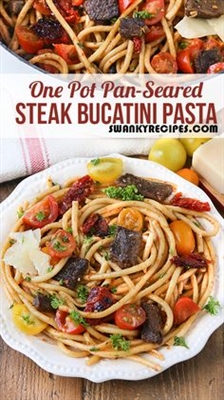Labo qalad oo ku yaal shaashad madow marka Windows 10 uusan bilaaban - "Boot la'aan" Ka dooro qalabka wax lagu dhejiyo "iyo" Nidaamka Nidaamyada lama helin. Isku day in aad kala tagto wixii khatarta ah ee ' t ku jira nidaam qalliinka ah Ctrl + Alt + Del dib u bilaabi "caadi ahaan waxay leeyihiin sababo la mid ah, iyo sidoo kale daaweyno, kuwaas oo looga hadli doono tilmaamaha.
Labo qalad oo ku yaal shaashad madow marka Windows 10 uusan bilaaban - "Boot la'aan" Ka dooro qalabka wax lagu dhejiyo "iyo" Nidaamka Nidaamyada lama helin. Isku day in aad kala tagto wixii khatarta ah ee ' t ku jira nidaam qalliinka ah Ctrl + Alt + Del dib u bilaabi "caadi ahaan waxay leeyihiin sababo la mid ah, iyo sidoo kale daaweyno, kuwaas oo looga hadli doono tilmaamaha.
In Windows 10, hal ama mid kale oo qalad ah ayaa laga yaabaa inay muuqdaan (tusaale ahaan, haddii aad ka tirtirto faylka bootmgr ee nidaamka leh boot of legacy, Nidaamka farsamada lama helin, iyo haddii aad tirtirto qaybta oo dhan ee bootloader, qalad waa Boot la'aan, dooro aaladda saxda ah ee boot ). Waxay sidoo kale noqon kartaa mid waxtar leh: Windows 10 ma bilaabaan - sababaha iyo xalalka suurtagalka ah oo dhan.
Ka hor intaanad bilaabin inaad saxdo khaladaadka adoo isticmaalaya hababka hoos lagu faahfaahiyay, isku day inaad sameyso waxa ku qoran qoraalka fariinta qaladka, ka dibna dib u cusbooneysii kombiyuutarka (riix Ctrl + Alt + Del), kuwaas oo:
- Kala saar kombiyuutarka dhammaan darawallada aan ku jirin nidaamka hawlgalka. Tani waxay loola jeedaa dhammaan qalabka flash-ka, kaararka xusuusta, CD-yada. Halkan waxaad ku dari kartaa 3G-modems iyo telefoonada USB-ku xiran, waxay sidoo kale saameyn karaan bilawga nidaamka.
- Hubi in bootku uu ka soo bilaabmayo hannaanka adag ee ugu horeeya ama faylka Bootka Windows ee nidaamka UEFI. Si aad tan u samayso, u tag BIOS iyo xuduudaha bootinta (Boot) si aad u eegto nidaamka qalabka bootka. Waxay xitaa u sahlan tahay in la isticmaalo Boot-ka Bootka, iyo, haddii, marka la isticmaalayo, furitaanka Windows 10 ayaa si fiican u baxay, geli BIOS oo bedelaya si sax ah.
Haddii xalalka noocan oo kale ah aysan caawinin, markaa sababaha keena muuqaalka khaladaadka Booti la'aan iyo nidaamka qalliinka oo aan la helin ayaa ka culus badan qalabkii qalabka wax lagu khaldan lahaa, waxaan isku dayi doonaa siyaabo badan oo adag si loo saxo qaladka.
Xakamaynta Windows 10 bootloader
Sida horey ugu qoran tahay, way sahlan tahay in si qalad ah loo soo saaro khaladaadka lagu sharraxay in ay dhacaan haddii aad gacantaada ku dhufatey qaybta qarsoon ee "reserved" ama "EFI" ee Windows 10 bootloader.Xaaladaha dabiiciga ah, tani waxay sidoo kale dhacdaa inta badan. Sidaa daraadeed, waxa ugu horreeya ee aad isku dayi lahayd waa Windows 10 uu qoro "Boot la'aan la'aan. Xulo qalabka wax lagu dhejiyo ama dooro nidaamka baabuur-wadidda, Riix Ctrl + Alt + Del si aad u bilawdo "- soo celiya qalabka rakibidda ee hawlgalka.

Si fudud u samee, waxa kaliya ee aad u baahan tahay waa disk-ka-soo-kabashada ama qalabka casriga ah (disk) oo leh Windows 10 isla qoto-dheer oo lagu rakibay kombuyuutarkaaga. Xaaladdan oo kale, waxaad ku sameyn kartaa nooc ka mid ah disk ama USB-gaaga kombiyuutar kale, waxaad isticmaali kartaa tilmaamaha: Windows 10 bootable USB flash drive, Windows 10 dib u soo kabashada.
Waxa la qabanayo kaddib:
- Kaji kumbuyuutarkaaga laga bilaabo qalab disk ama fareeb.
- Haddii tani ay tahay sawirka rakibaadda ee Windows 10, ka dibna u tag deegaankii bogsashada - shaashadda ka dib markaad dooratid luqadda hoose ee bidix, dooro "System Restore" In badan: Windows 10 Recovery Disk.

- Xulo "Dhibaatooyinka Dhibaatada" - "Fursadaha Horukacsan" - "Dib u soo kabasho". Sidoo kale dooro nidaamka hawlgalka la beegsanayo - Windows 10.

Qalabka dib u soo kabashada wuxuu si toos ah iskugu dayi doonaa inuu ka helo dhibaatooyinka bootloader iyo soo celiyo. Baaritaankeyga, qalabka casriga ah ee ku shaqeeya Windows 10 wuxuu shaqeeyaa ganaax iyo xaalado fara badan (oo ay ku jiraan qaabaynta qaybta ee bootloader) wax tallaabo ah oo loo baahan yahay lama huraan.
Haddii tani aysan shaqeynin, ka dib markaad dib u soo celiso, mar labaad ayaad la kulmi doontaa qoraalka qaldan ee shaashadda madow (inta aad hubin in downloadku ka yimid qalabka saxda ah), isku day inaad ka soo kabato bootloader gacanta: Tamarta Windows 10 bootloader.
Waxa kale oo suurtagal ah dhibaatada leh bootloader ka dib markii la jarayo mid ka mid ah darawallada adag ee kombiyuutarka - haddii ay bootloader ku jirtay diskooligan, iyo nidaamka hawlgalka - dhinaca kale. Xaaladdan, xal macquul ah:
- In "bilawga" of disk ah nidaamka (ie, ka hor qeybta nidaamka), dooro qayb yar: FAT32 for bootarka UEFI ama NTFS for boot ee Legacy. Waxaad samayn kartaa tan, tusaale ahaan, adigoo isticmaalaya sawirka bilaashka ah ee "MiniTool" Maamulaha Meelaynta.
- Ka soo kabashada bootloader ee qeybtan gacanta adoo isticmaalaya bcdboot.exe (tilmaamo loogu talagalay soo kabashada gacan qaadka ee bootloader ayaa la siiyay waxoogaa ka sareeya).
Khaladaadka lagu rakibo Windows 10 sababo la xiriira dhibaatooyinka adag ee adag ama SSD

Haddii aysan jirin ficilada soo noqodka culeyska culeyska ah ayaa kaa caawinaya hagaajinta khadka Bootka iyo nidaamka qalliinka oo aan lagu helin khaladaadka Windows 10, waxaad ku qaadan kartaa dhibaatooyinka dhejiska adag (oo ay ku jiraan qalabka) ama qaybaha lumay.
Haddii ay jirto sabab loo aaminsan yahay in wax ka mid ah kor ku xusan (sababahaas waxay noqon karaan: koronto la'aan, qalabyo qalafsan oo HDD, qalab adag oo muuqda oo baaba'aya), waxaad isku dayi kartaa waxyaabaha soo socda:
- Dib u fur qalabka adag ama SSD: kala fur SATA iyo fiilooyinka korontada laga bilaabo motherboard, disk, dib u xir. Waxaad sidoo kale isku dayi kartaa xiriiriyayaasha kale.
- Ka dhigista jawiga bogsashada, adigoo isticmaalaya taliska taleefanka, hubi khaladaadka adag ee khaladaadka.
- Isku day inaad soo dejiso Windows 10 ka soo-waditaan dibadda ah (taas oo ah, laga bilaabo qalab lagu dhajin karo ama flash-ga ah oo ku jira qaab-kabashada). Eeg sida loo bilaabo casriyeynta Windows 10.
- Isku day inaad nadiifiso nadiif ah ee Windows 10 leh qaabka disk adag.
Waxaan rajeynayaa in aad horeyba uga caawin kartid qodobada ugu horeeya ee wax-barashada - xira wadooyinka dheeraadka ah ama soo celinta bootloader. Laakiin haddii aysan ahayn, inta badan waa inaad ku celcelisid inaad dib u sameysid nidaamka qalliinka.